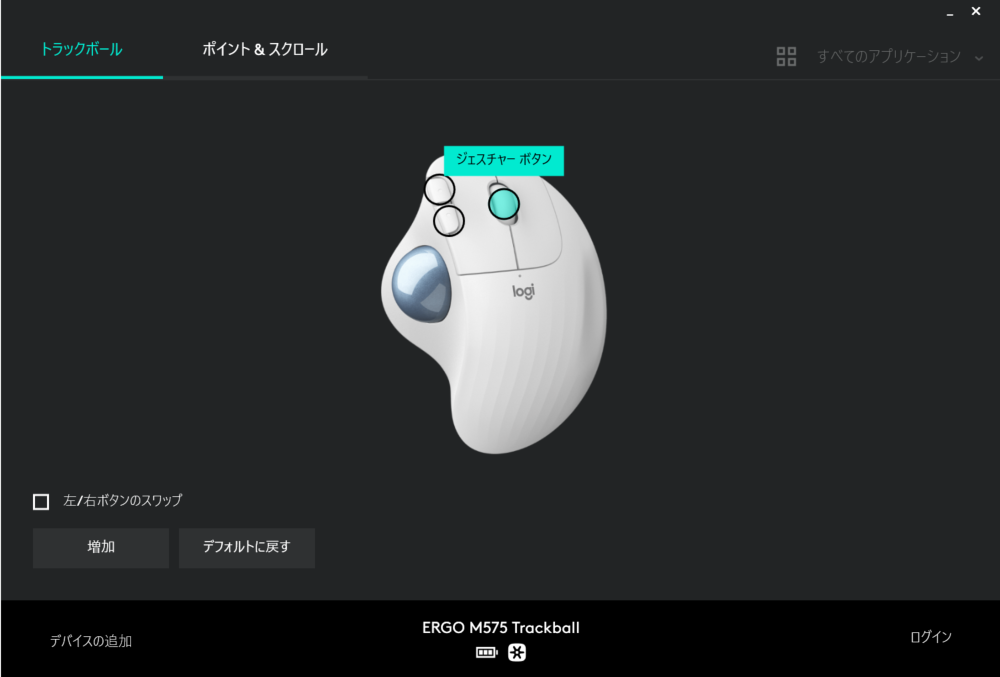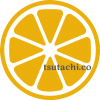こんにちは、つたちこです。
新しいマウスを買いました。「Logicool ERGO M575」です。
人生初の、トラックボールマウスにしました。
新しいガジェットものはわくわくしますね。
Contents
有線から無線へ&トラックボールマウスへ!
以前使っていたお気に入りの無線マウスLogicool M705tが壊れて以来、手元にあった有線のマウス(M500t)を使っていました。
これも使い勝手の良いマウスなんですが、いい加減無線にしてデスクをすっきりさせたい気持ち。
今回トラックボールマウスにしてみたのは、「肩がこらない」という口コミを見かけたからです。
今までなんとなくで敬遠していたけど、実はとてもよい、みたいなことがあるかもしれません。
仕事柄、年中使うものなので、改善できることがあるならしたい気持ちです。
選んだのは「Logicool ERGO M575」。
私はロジクール好きなのです。
(以前のお気に入りマウスもロジクールでした)
昨年10月にリニューアル発売されたらしいのですが、どこも品切れが多くてびっくりしました。
人気があるのか、生産数が少ないのか、どっちだろう?
デスクの色に合わせてほしかったホワイトを見つけて、手に入れました。
開封!
コンパクトな箱で到着しました。
中身は紙のみで梱包されていてシンプル。取り出しやすかったです。
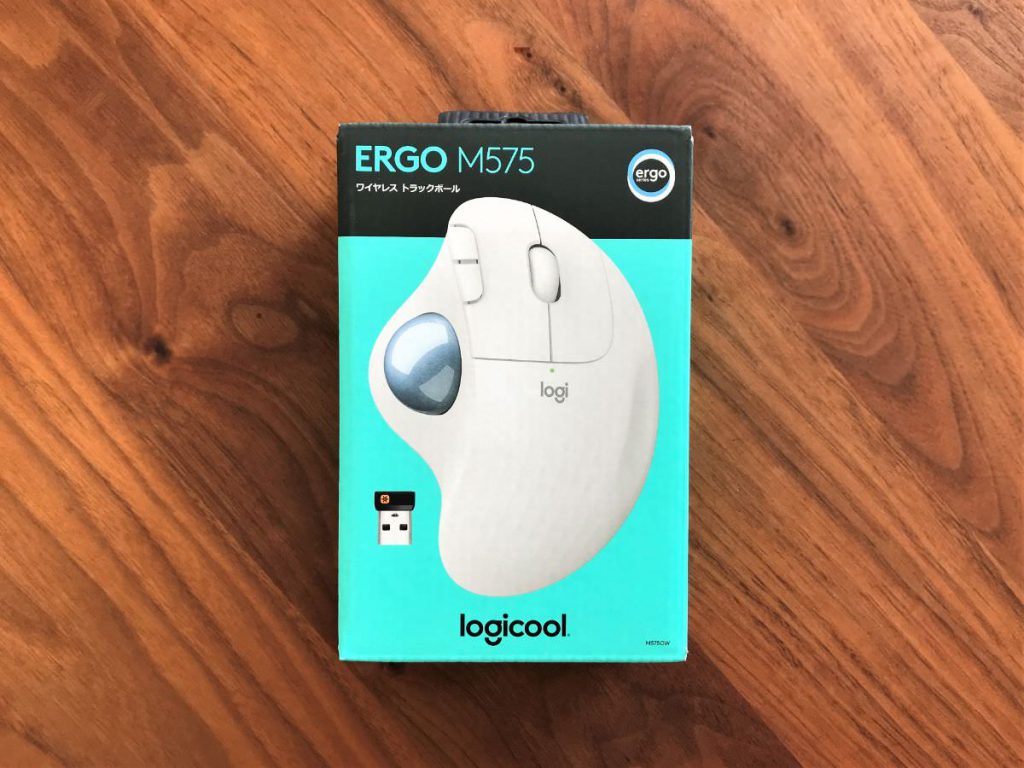
中身は本体、説明書、保証書。
マウスの中にUSBレシーバーと電池が1本入っています。
電池が最初からマウスに設置されているので、すぐ使えてうれしい。

開けて、まず見た目で「でか!!」ってなりました。
これまでのマウスに比べて二回りくらい大きい。
存在感半端ない。

薄いグレーのような白に、青みかがったパール状のボールがセットされています。
ボールはつるつる。
大きさについては、私は手が大きいほうで、全く問題なかったです。
エルゴノミックデザインで、手のサイズにかかわらず使い勝手が良いようにできているそうですが、割と前のほうに「進む・戻る」ボタンがあるので、手が小さい人は手を前側に置くようにするとよいかも。
裏側はこんな感じ。
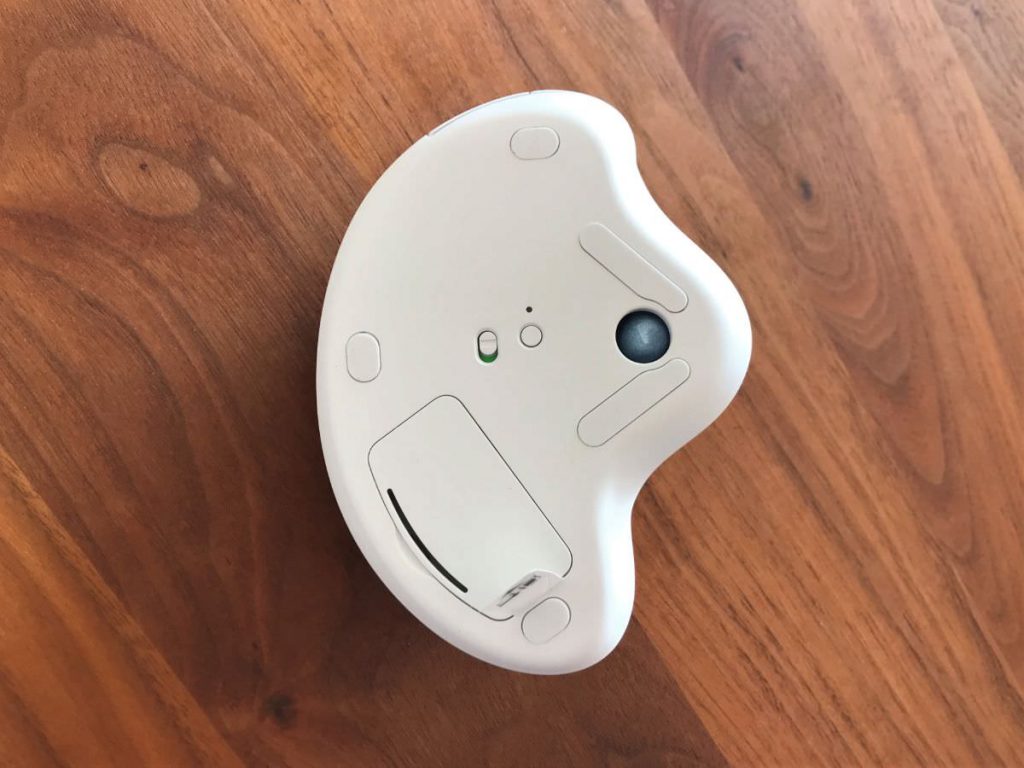
トラックボールは後ろの穴から押し出すと、ぽこんと取れます。
掃除もしやすそう。

トラックボールが汚れると、ものすごく使い勝手が悪くなるのは、昔のマウスと同じなのかしら。
本体色が白だし、ボールにも手の脂が付きまくるので、まめに掃除しようと思います。
PCとの連携は簡単でした
M575は、USBレシーバーと、Bluetoothと、2種類の接続方法があります。
切り替えはマウスの裏側で簡単にできました。
スイッチ横の小さなボタンを押して、白い光ならUSB、青い光ならBluetooth。
USBレシーバーはマウスの裏側、電池のある場所に格納されていました。
レシーバーをPC側に差し込むと、すぐに接続し始めます。
<スポンサーリンク>
Bluetoothの場合は、PC側の「設定」で、Bluetooth接続デバイスを追加します。
(ERGO M575表記で出てきました)
口コミではUSBのほうが安定しているなどの記載を見かけましたが、今のところ、USBでもBluetoothでも、それほど遅延などは感じません。
電池の減りはBluetoothのほうが早そうです。
今のところUSBポートも足りているので、USB接続でもよいかも。
その後、Logicoolの設定アプリ(無料)のダウンロードを勧められたので、これも入れておきました。
マウスのスピードやボタンのカスタマイズなどの細かい設定が可能になります。
今までのマウスとトラックボールマウスとの違い
これまで使っていた普通のマウスとの違い。
特に自分的に感心したところをピックアップしました。
動かさない
一番大きな違いです。
マウスを動かす代わりに、トラックボールを親指で動かすのです。
おかげで腕を動かす必要がなくなりました。
かわりに親指の動作がこれまでより激しくなったので、親指側が腱鞘炎にならないか若干不安。
当然ですが、最初は使い慣れなくて、ぎこちなかったです。
これまでの手癖で、うっかりマウスごと動かしてしまいそうになることもしばしばありました。
半日くらいでだいぶ慣れてきました。
今はまだ使うときに一瞬操作を考えてしまうときがあるんですが、1週間もしたら、何も考えずに使えるようになれるかなー。
「戻る・進むボタン」が人差し指操作
これまでのマウスでは、マウスの左側面にあった「戻る・進むボタン」。
特にブラウザを見ているときにはよく使います。
このボタンは親指で操作していました。
これが場所移動して、左クリックの横に配置してあります。
場所的に、親指ではなく人差し指操作になります。
これがまだ慣れません。
でも、配置的には人差し指をそれほど大きく動かす必要もない場所なので、これも慣れの問題かと。
エルゴノミックを信じるよ!
静か
マウスを動かさないって、こんなに静かなんだ! と思いました。
今までもあえてガチャガチャ動かしているつもりはなかったですし、デスクの上にマウスパッドをおいていたので、衝撃音も抑えていたはず。
でも比較すると、全然静かなのです。
これまでマウスを動かすときに、ただ左右にスライドさせるだけでなく、カーソルを長い距離移動させたい場合など、「マウスを持ち上げておろす動作」をよくしていました。
そのたびに「かちゃ」っという音が発生します。
無意識に上げ下げして、そのたびにカチャカチャ言っていたのが、ゼロに!
ああ、私はこんなに上げ下げしていたんだな……と振り返らされました。
動作音だけじゃなく、マウスそのものも静音化しています。
左右のクリックが軽快です。
カチッ、カチッ、というよりも「チキッ、チキッ」という感じの、軽くて小さな音がします。
上品な感じ。
同じく、マウスホイールの音も静かでした。
ぎゅるぎゅるっとする音が、ほぼしない。
ゼロではないですが、ほとんど気にならないです。
だからといって「ノッチ」がないわけではなく、指先にはホイールを回したときに「コツコツ」と響く感触があります。
ぎゅるぎゅるする音、今までいかにも「ホイール回してます」感が出ていましたが、あの音がないとこんなに静かなんだー! と感動。
今までキーボードの打鍵音か、マウスを動かす音が「仕事中の音」でしたが、これからは静かなのがデフォルトになりそうです。
マウスパッドが要らない=どこでも使える
トラックボールになって、マウスを動かさなくなりました。
むしろ固定するために、マウスの裏側には滑り止めが5か所もついてます。
<スポンサーリンク>
マウスを動かすために必要だった場所は、ものすごく狭くて済みます。
そして、今まで使っていたマウスパッドが要らなくなりました。
使っていたのが有線マウスだったので、「有線がなくなればすっきりするな」くらいの気持ちでしたが、さらにマウスパッドもいらなくなって、よりデスクがすっきり!

さらに言うと、マウスを動かさないので、どこででも使えます。
例えばソファの上、布団の中、何なら空中でも使えちゃう(使いにくいですが)。
「平な机の上」に限定されることがなくなるのですね。
仕事をするにしても、パソコンは机の上で、マウスは膝の上でもいい。
これは今までにない新しさですね。
(まあ、レーザーマウスでも、状況次第で無理やり膝の上で使ったりすることがなくはなかったですが)
デメリットは2点
デメリットはなんだろう? と考えてみたんですが、2点だけ。
学習が必要
まず1点。学習(慣れ)が必要な点。
やっぱり最初はトラックボールに違和感がありました。
うまくカーソル位置が動かせない、ということはなかったですが、ついマウスごと動かしてしまいそうになってハッとする、みたいなことは結構あります。
前のマウスだと何も考えずにできていた操作が、ちょっと意識しないとできない。
まだ体の一部になれていない感じ。
これはもう仕方ないです。
1日でだいぶ慣れてはきたので、そのうち普通に使えるようになるでしょう。
携帯性の悪さ
もう1点は、持ち運びのしにくさ。
何しろサイズが大きい。
重さも、以前使っていたマウスよりだいぶ重いです。
ただ、最近はミーティングもオンラインがほとんどで、外出して打ち合わせ、という機会も減っています。
少数派な出張や外出先で使う場合は、これまでのマウスを持参するか、いっそのことノートPC付属のトラックパッドを使うか。
(車移動なら荷物かさばっても持っていくかもしれませんが)
出張はともかく、「カフェでノマド」みたいな場合、テーブルにこれがおいてあったらちょっとギョッとして二度見しちゃいそうだな、と思いました。
ニューマウスで業務改善につながる(かもしれない)
まだ使って1日なので、「劇的にいいです!」とはいえないものの、予想したよりいい感じです。
音の静けさと操作の軽快さで、気持ちがあがるのがとてもよかった。
実機を触らずに通販で買ったので、これは完全に予想外の良かった点でした。
あとは慣れですね。
自分の思うままの操作を意識せずにできるレベルに、早く体が慣れてほしい。
使用感は、またしばらく使ってからレポートします。
マウスの動作をカスタマイズして、横スクロールできるようにしました。